CAD模型交集如何使用?
设·集合小编 发布时间:2023-03-20 17:17:28 1037次最后更新:2024-03-08 11:36:44
我们日常工作使用CAD的过程中,有的朋友会使用CAD来进行建模,那么CAD模型交集如何使用?我们可以借助CAD自带的工具,来制作出好看的模型,下面就分享教程给大家,需要了解的朋友可要仔细的看下面的介绍了。
工具/软件
电脑型号:联想(Lenovo)天逸510S; 系统版本:Windows7; 软件版本:CAD2013
方法/步骤
第1步
打开AutoCAD 2013软件,进入软件工作界面;
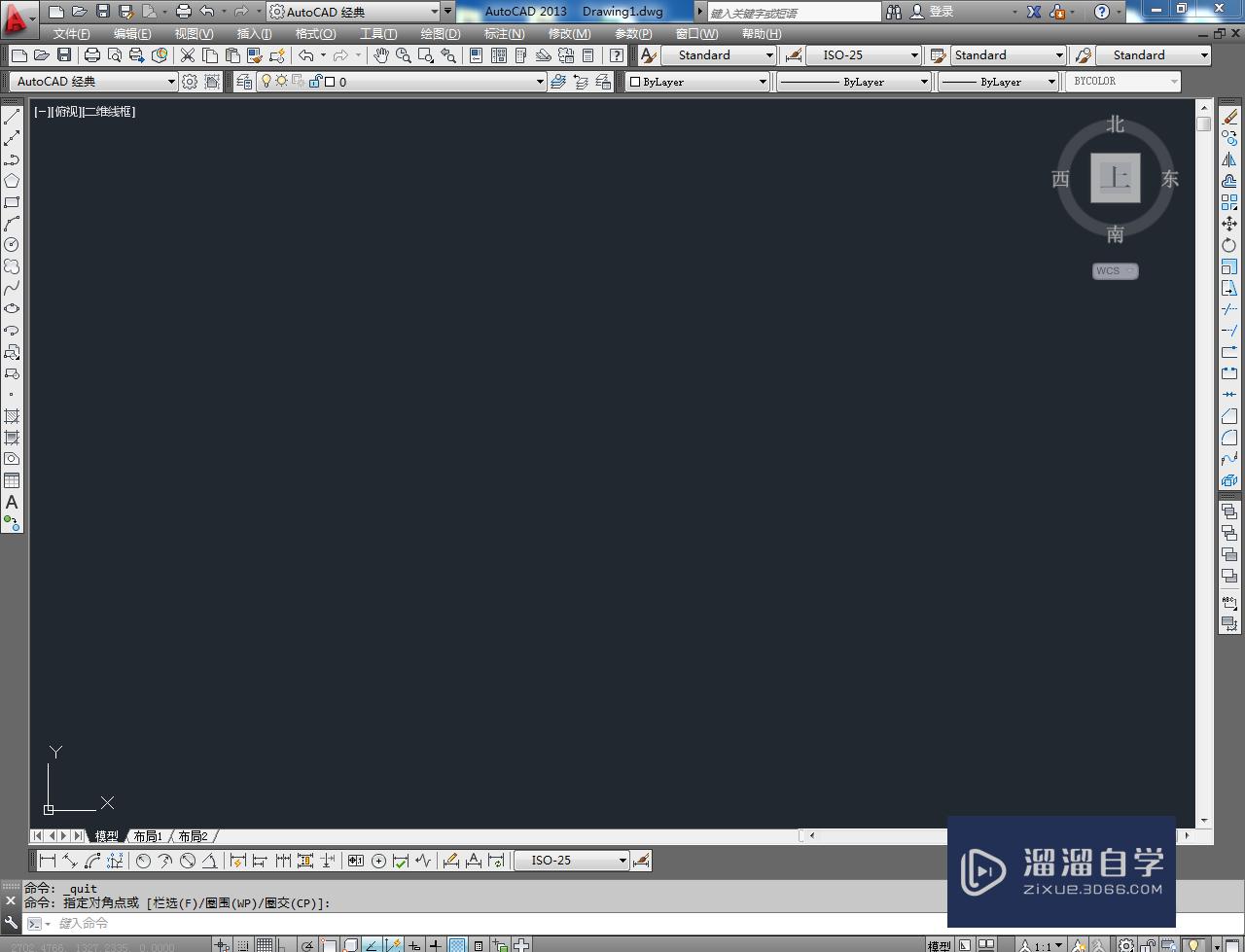
第2步
鼠标右键点击图示箭头所指区域,点击【AutoCAD】,依次勾选【建模】、【视图】以及【视觉样式】工具栏;

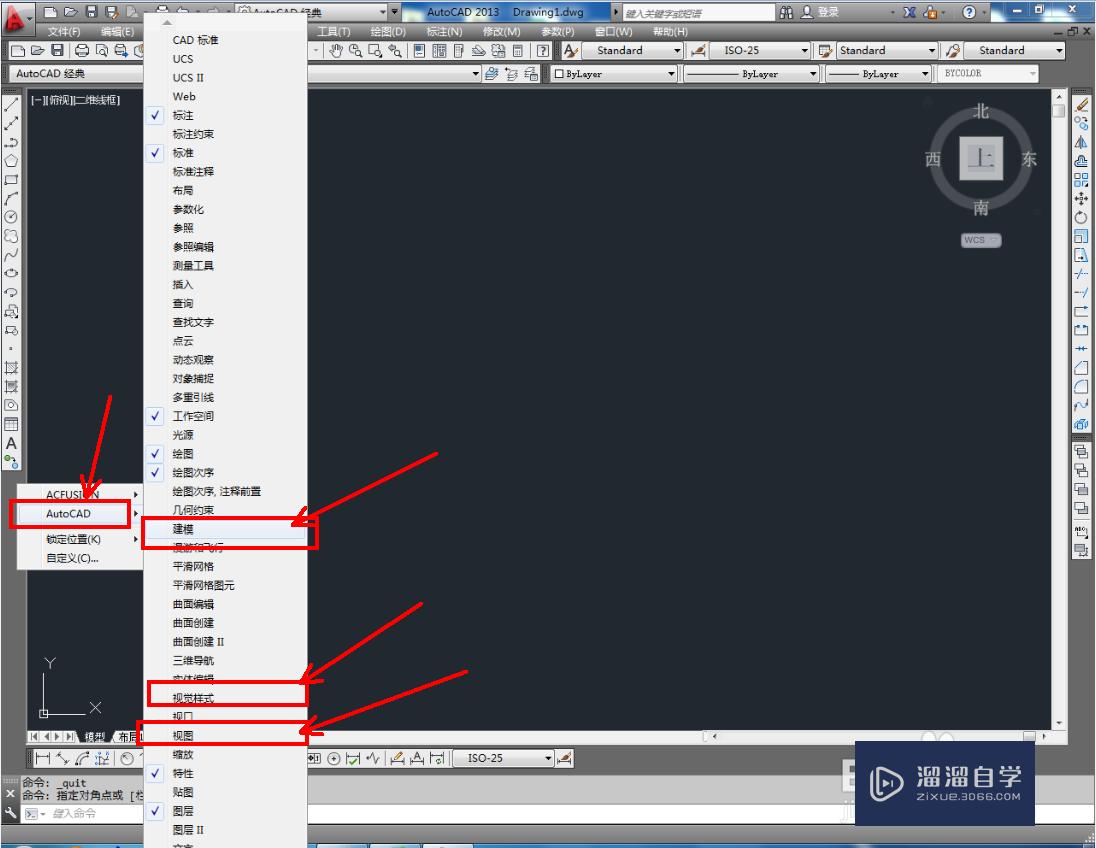

第3步
点击视图工具栏中的【西南等轴测视图】将视图界面切换为西南视图;

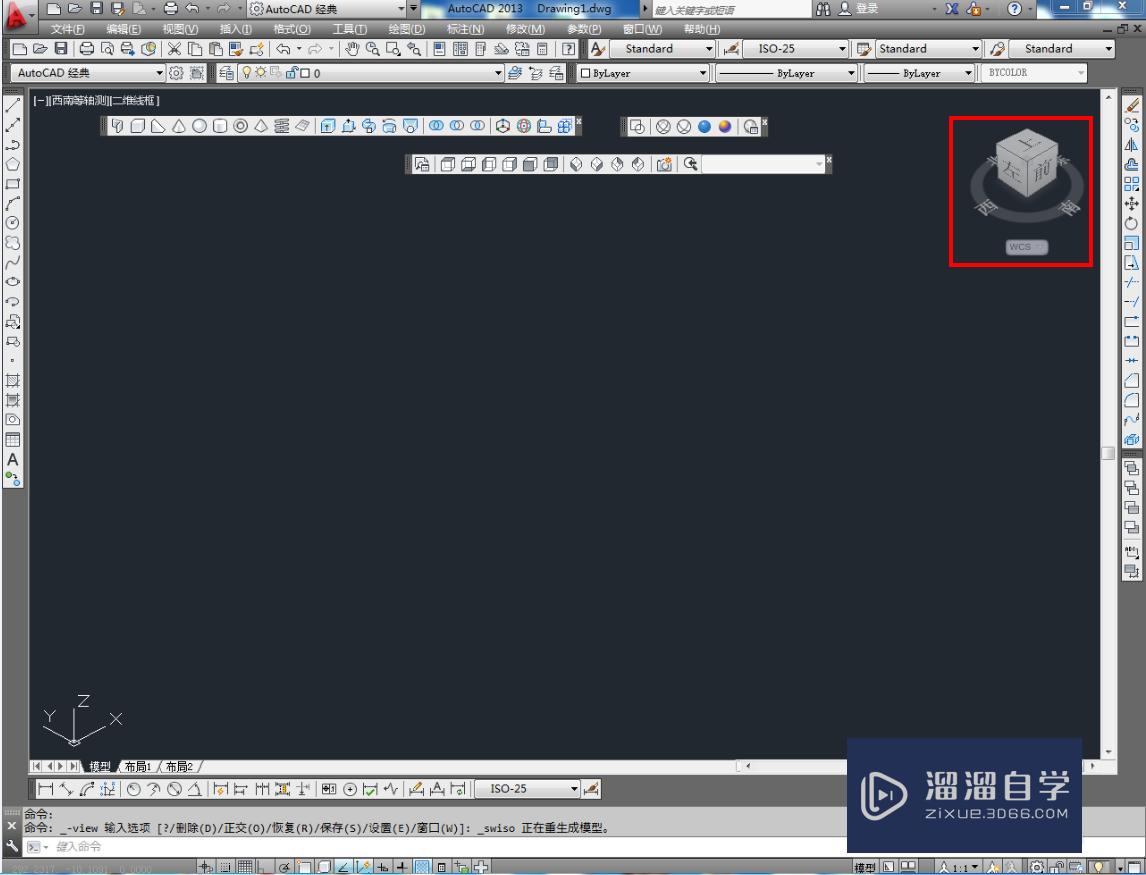
第4步
点击【球体工具】,按图示绘制一个球体模型;点击【长方体工具】,按图示在图示位置绘制一个长方体模型(长方体模型与球体模型有交集);




第5步
点击建模工具栏中的【交集】,框选所有模型并按下空格键确认,完成两模型间的交集操作;
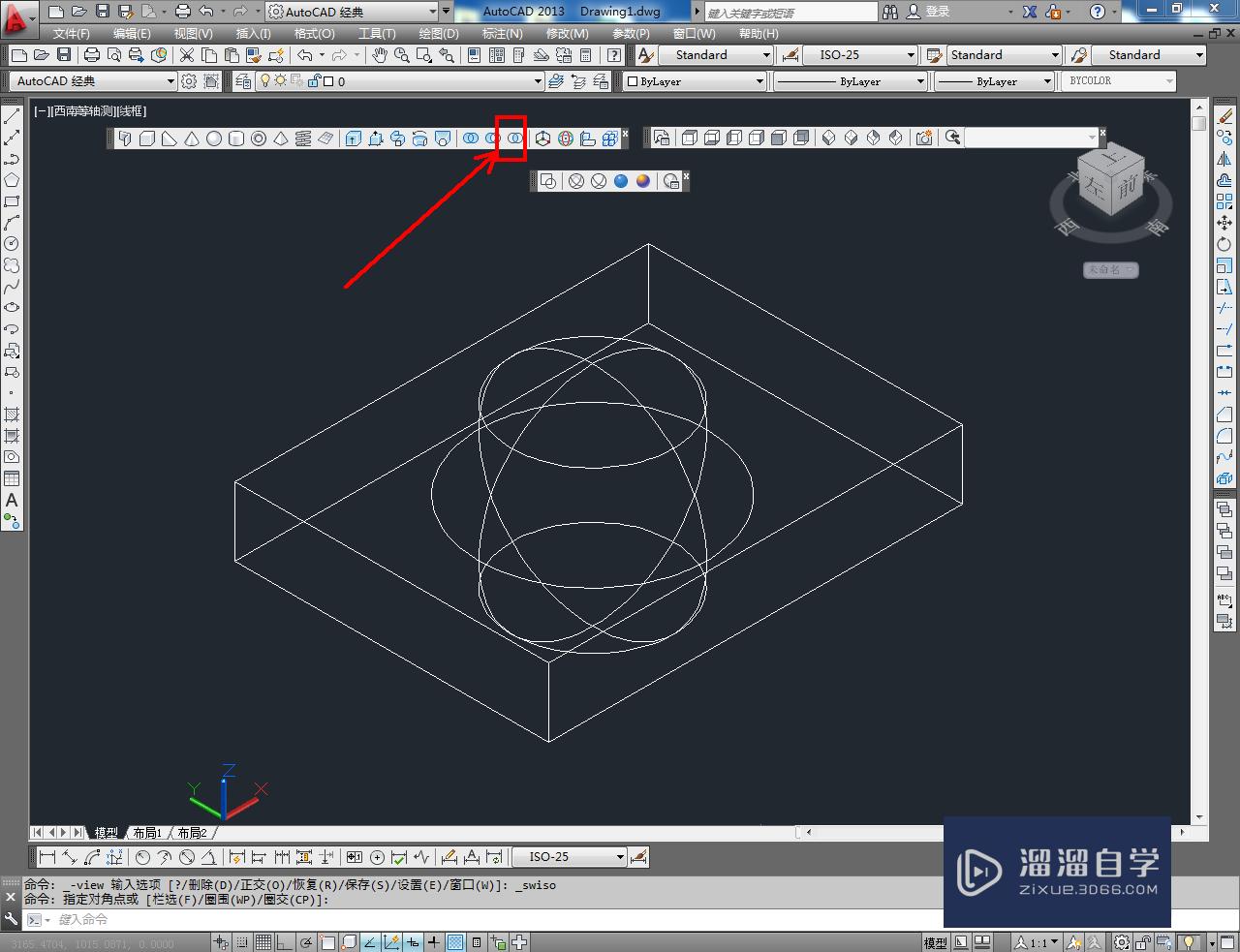


第6步
最后,点击视觉样式中的【实体显示】即可。以上就是关于CAD模型交集使用的所有介绍。


温馨提示
好了,以上就是“CAD模型交集如何使用?”这篇文章全部内容了,小编已经全部分享给大家了,还不会的小伙伴们多看几次哦!最后,希望小编今天分享的文章能帮助到各位小伙伴,喜欢的朋友记得点赞或者转发哦!
- 上一篇:天正CAD怎么画组合门窗?
- 下一篇:在CAD中怎么画出剖面线?
相关文章
广告位


评论列表